Sevgili arkadaşlar;
Öncelikle ders içinde sayın hocamızın bize not ettirdiği başlat menüsünün tanımını sizle paylaşmak istedim...
BAŞLAT MENÜSÜ: Disk yüzeylerinde yer alan dosyalara erişmek ya da işletim sisteminin özelleştirilmesini içeren seçeneklerin bulunduğu menüdür.
Ayrıca şu dolar milyarderi Bill amcanın sahip olduğu şirketi sitesinden de bu ek bilgilere ulaşabilirsiniz.

ŞEKİL 1: Başlat menüsü
DENETİM MASASI: İşletim sistemimizi, kullandığımız uygulamaları yönetmek ve yapılandırmak amaçlı kullandığımız özelleştirmelerin bulunduğu ayarlar bütünüdür.
1. DENETİM MASASINA ULAŞMAK İÇİN 1 KISAYOLUMUZ VAR.
BAŞLAT> ÇALIŞTIR ve Çalıştır bölümüne "control" komutu yazmak.
* İşinize yarayacağını umuyorum...
 ŞEKİL 2: Denetim masası
ŞEKİL 2: Denetim masası2. Bölge ve dil seçenekleri içinde işlem yaparken para birimi, saat, ölçü birimi, kısa tarih, uzun tarih ayarlarını ayarlayabiliriz. AYRICA ONDALIK SAYI AYIRIMI ÜLKEMİZDE VİRGÜLLE YAPILIRKEN BİNLİK SAYILARIN AYIRIMI İÇİN NOKTA KULLANILMAKTADIR. AMERİKA'DA İSE BU NOKTALAMA İŞARETLERİ BİZE GÖRE TAM TERS BİR ŞEKİLDE KULLANILMAKTADIR.
3. Win XP nin bugün bu kadar popüler olmasının sebeplerinde biri de bugüne kadar üretilmiş donanım sürücülerini anlaşmış olduğu donanım üreticilerinden alıp kütüphanesinde bulundurmasıdır.
4. TEMA: Bütün masaüstü özelliklerin paketlenmiş halidir. (C:\WINDOWS\Resources\Themes)
5. Windows üzerinde çalışırken 'DOSYA KULLANILAMAYABİLİR' ifadesi yanlış bir kullanımdır. Var olan dosyamızı BİRLİKTE AÇ seçeneğini kullanarak dosyayı açabilecek bir programla ilişkilendirebiliriz. Bu durum bilgisayar kullanımına yeni başlayan kişilerde hareketli resim dosyalarını açarken sorun olmaktadır. Bu sorunu çözmek için BİRLİKTE AÇ seçeneğinden WİNDOWS MEDİA PLAYER seçilir.

ŞEKİL 3: Birlikte Aç
6. %20 İnternet Hızı Artışı : Win Xp Pro internet hızının %80 kullanılmasına izin vermektedir. Bu %100 yapabilmek yani %20 arttırabilmek için
Başlat > Çalıştır > gpedit.msc > Bilgisayar Yapılandırıcısı > Yönetim Yapılandırıcısı > Ağ > Qos Paket Zamanlayıcısı > Ayarlanabilen Bant Genişliğini Sınırla > Etkin > Bant Genişliği Sınırı= 0> Uygula > Tamam
İşlem dizisi uygulanır ve bunun sonucunda eskiden 20 olan bant genişliği sınırı sıfıra inmiş olur.

Şekil 4: %20 İnternet Hızı Artışı
7. SHIFT+DEL: Bu iki tuş kombinasyonu silmek istediğimiz dosyaları sevgili geri dönüşüm kutusuna göndermeden sistemden silmemmize yarar.
8. F2 TUŞUNUN SİHİRİ: F2 tuşu bir dosyayı veya klasörü faremizin sağ tıkını kullanmadan isimlendirmemizi sağlar.
9. XP İLK AÇILIŞIN YAVAŞ OLMASI SORUNU: Bu sorunu eminim ki çoğu kişi yaşamıştır veya hala yaşıyordur. Bu sorunun çözüm yollarından biri de şu:
* BAŞLAT>ÇALIŞTIR>msconfig>BAŞLANGIÇ>TÜMÜNÜ DEVRE DIŞI BIRAK

Şekil 5: Sistem Yapılandırma Yardımcı Program
10. Daha Fazla İşlemci Gücü:
Başlat>Çalıştır>Aç satırına: "Rundll32.exe advapi32.dll, ProcessIdleTasks"
11. Son Kullanılan Belgeler Listesinin Silinmesi:
Başlat>Çalıştır >regedit
HKEY_CURRENT_USER \ Software \ Microsoft \ Windows \ CurrentVersion \ Policies \ Explorer anahtarına ulaşın ve ekranda sağ tıkla yeni DWORD değeri yapın. Değerin adı NoRecentDocsHistory olarak değiştirin. Ardından üzerine tıklayarak kısıtlamayı açmak için 1 değerini girin yok ben belgeler geçmişini istiyom diyosan 0 değerini girin. Bilgisayarınızı yeniden başlatın.
12. Menü hızlandırılması: Menülerde gezinirken kısa bir gecikme yaşanır.Kayıt defteri düzenleyicisini açın. (BAŞLAT>ÇALIŞTIR>regedit) "HKEY_CURRENT_USER\ControlPanel\Destop" altıdaki "MenuShowDelay" dizesine çift tıklayıp 400 olan değeri "0"olarak atadığınızda sorun çözülecektir.
13. Arama Yardımcısı: Windows XP, aramayla ilgili görevleri Arama Grubu içinde gruplayarak arama işlemini kolaylaştırmaktadır.

Şekil 6: Arama Yardımcısı
14. Dosya Gruplama: Windows XP, aynı uygulamanın birden çok kullanımını gruplandırarak kolay yönetilebilir bir görev çubuğu oluşturur. Örneğin, Windows XP, görev çubuğunda her biri yatay olarak düzenlenmiş dokuz Microsoft EXCEL dosyasını tek bir görev çubuğu düğmesinde gruplandırır. Bu senaryoda, uygulamada açık olan dosya sayısını gösteren tek bir görev çubuğu düğmesi göreceksiniz. Düğmeyi tıklatmak, tüm dosya adlarını dikey bir liste olarak gösterir. Ek olarak, dosyaların tümü aynı anda basamaklanabilir, döşenebilir veya simge durumuna getirilebilir.
15. Sayısal yayın desteği: Media player sayesinde analog ve sayısal TV (HDTV dahil) destekler. Sinyal demodülasyonu, ayarlama, yazılımla çoklamayı kaldırma ve kılavuz saklama da bunların arasındadır. Ek olarak, sayısal TV sinyalinden akış ayıklama gibi, IP veri yayınını da etkinleştirebilirsiniz.
16. Video karıştırma oluşturucusu: Bu özellik, birden çok görüntü arasında işlem yapmanızı, bunları üst üste getirmenizi veya altyazı metinleri eklemenizi sağlayan alfa karıştırma işlevini destekler. Video bir doku olarak algılanır ve 3-B grafik avantajından yararlanabilir. Örneğin, bir küpü döndürürken video görüntüsünü her kenarına ekleyebilirsiniz.
17. Windows Movie Maker: Windows Movie Maker sürüm 1.1, Windows Media yakalama ve dosya oluşturma, ses ve görüntünün basit düzenlemesi ve Windows Media dosyalarının kaydedilmesi ve yayınlanması konularında temel düzeyde özellikler sağlar. Araç yalnızca Windows Media biçiminde çıkış üretse bile, DirectShow yapısıyla desteklenen tüm dosya biçimlerini ve sıkıştırma türlerini alabilir.
Bilgisayarınızda video yakalama donanımı bulunmuyorsa, uygulamanın diğer tüm video yakalama dışında kalan özellikleri tam olarak kullanılabilir ve bilgisayarınızdaki ortam değerlerinin veri olarak alınmasına ve düzenlenmesine izin verir.

Şekil 7: Windows Movie Maker
18. Aygıt Yüklemesini Geliştirme: İşletim sisteminin birçok yeni özelliği aygıtları daha kolay yükleyecek ve çalıştıracak şekilde tasarlanmıştır.
· Otomatik Çalıştırma: Bu, yeni bir aygıtı bağlama veya ortam ekleme ve hemen kullanma olanağı sağlar. Windows yeni aygıtların veya bir ortamın—bellek kartları, Zip diskleri ve CD’ler gibi—bağlandığını algıladığında, resim, müzik veya video olmak üzere içeriğini belirler ve ilgili uygulamayı otomatik olarak başlatır. Otomatik Çalıştırma, aşağıdaki Şekil 7’de gösterildiği gibi ortam aygıtı için Özellikler iletişim kutusundan yapılandırılır.
19. Yeni Donanım Teknolojilerini Destekleme:
Windows XP aşağıdaki birçok yeni donanım teknolojisini de destekler:
· Çoklu ortam işlevleri, Web tarama, güç yönetimi ve/veya başka işlevler için ek tuşlara sahip genişletilmiş PS/2 ve USB arabirimine sahip klavyeler.
· Sayısal VHS kayıt cihazları gibi IEEE 1394 arabirimi kullanan yeni ses/görüntü (A/V) aygıtları.
· Kernel modunda Genel Etkiler (GFX) ile ses akışlarını karıştıran yeni USB dizi mikrofonları (konferans uygulamalarında ve Internet telefonunda kullanılan tür).
· Kablosuz ağ aygıtları; özellikle Sierra’nın iki bağdaştırıcısı: Sayısal cep telefonu hizmetinin bulunduğu her yerde kullanılabilen, saniyede 19,2 kilobit Internet bağlantısı sağlayabilen AirCard 300 ve yeni Ricochet ağıyla donatılmış şehirlerde 128 kbps bağlantı sağlayan AirCard 400.
· İnç başına 200 nokta (dpi) görüntülemek üzere üretilmiş yüksek çözünürlüklü monitör desteği.
· Giriş kanalındaki geri beslemeyi, yankıyı ve çevreden gelen diğer gürültüleri azaltan bir sinyal işleme özelliği olan Akustik Yankı İptali (AEC) özelliğini kazandıran USB mikrofonlar.
· Geniş sürücü içeriği ve basitleştirilmiş sürücü yüklemesi desteğiyle tarayıcı-faks-yazıcı birleşimleri gibi çok işlevli aygıtlar.
· WIA yapısına uyan hareketsiz resim aygıtları.
· Yüksek yoğunluklu depolama aygıtları ve ortamı (DVD’ler ve CD’ler).
20. Uygulama Uyumluluk Modu: Özellikle Windows’un eski sürümleri için tasarlanmış ve Windows XP’de çalışmayan uygulamalarda uygulama uyumluluk modunu kullanabilirsiniz. Bu, Windows 95’den önceki işletim sistemi ortamına öykünerek çalışır.
21. COM ve Paylaştırılmış DLL Yalıtma Desteği: Windows XP, Windows altında “WinSxS” adlı yeni bir klasöre sahiptir (Windows Side-by-Side) Bu alan, Devingen Bağlantı Kitaplıkları (DLL) ile yaşanan yapılandırma sorunlarını (DLL cehennemi) azaltmak için oluşturulmuş Windows XP bileşenleri sürümlerini depolamak için kullanılır. Bu klasörde bileşenlerin çeşitli sürümleri depolanır. Windows XP, sınanmış ve başka uygulamalar veya işletim sistemleri tarafından etkilenmeyen Microsoft bileşenlerinin tam sürümlerini kullanmak üzere Win32® API bileşenlerine ve uygulamalarına izin verir. Bunu, COM sınıfları, arabirimler ve tür kitaplıkları gibi uygulama yapılandırmaları hakkında meta veri içeren XML dosyalarına dayanarak yapar.
22. Uzaktan Yardım ile Yardım Alma: Bilgisayar kullanıcılarının, özellikle çok teknik deneyimi olmayan kullanıcıların sık sık yapılandırma sorunları veya bir destek personeli için yanıtlanması zor kullanım soruları olabilir, hatta bunlar telefonda çözüm arayan ve sorunun giderilmesini isteyen arkadaşlar veya aile bireyleri olabilir. Uzaktan Yardım, kullanıcıların gerek duydukları yardımı almalarını sağlayan bir yol sunar ve kullanıcılarına yardımcı olan şirket yardım masalarının işlerini kolaylaştırıp maliyetlerini düşürür. Ek olarak, deneyimli kullanıcılar arkadaşlarına ve ailelerine doğrudan yardım etmek için Uzaktan Yardım bağlantısı kurabilirler.
Uzaktan Yardım’ı kullanmanın en hızlı yolu, MSN® Messenger Service kullanarak hızlı ileti üzerinden kullanmaktır. Uzaktan Yardım oturumlarını e-posta ile de başlatabilir veya bir form doldurup bunu bir dosya olarak kaydeder ve Hotmail gibi Web tabanlı bir hizmeti kullanarak e-posta ile gönderebilirsiniz.
Uzaktan Yardım isteği aldıktan sonra, yardımcı, sorunlu PC’ye uzaktan bağlanabilir ve sorunu çözmek için doğrudan ekranı görebilir. Bir yardım isteği başlattığınızda, Uzaktan Yardım istemcisi, yardımcıya davetinizi kabul edip etmeyeceğini soran XML tabanlı şifreli bir bilet gönderir. Bu işlem aşağıdaki Şekil 8’de gösterildiği gibi çalışır.
Uzaktan Yardımcı istemcisi, bilgisayarınıza ve uzak oturuma izinsiz erişime karşı koruma amaçlı birden çok güvenlik özelliğine sahiptir.

Şekil 8: Uzaktan Yardım Oturumu
23. Uzak Masaüstü: Uzak Masaüstü, Terminal Hizmetleri teknolojisine dayanır. Uzak Masaüstü kullanılarak, Windows XP Professional kullanan uzak bir bilgisayardaki uygulamaları bir Microsoft® Windows® işletim sistemi kullanan herhangi bir istemci bilgisayardan çalıştırabilirsiniz. Windows XP Professional tabanlı bilgisayarda çalışan uygulamalarda yalnızca klavye girişi, fare girişi ve ekran çıkış verileri ağ üzerinden uzak konuma iletilir.

Şekil 9: Uzak Masaüstü Bağlantısı
24. Sistem Geri Yükleme: Sistem Geri Yükleme, bir sorunla karşılaşılması durumunda, belgeler, çizimler veya e-postalar gibi kişisel veri bilgilerinizi kaybetmeden bilgisayarınızı önceki durumuna geri getirmeyi sağlar. Sistem Geri yükleme, sistemdeki ve bazı uygulama dosyalarındaki değişiklikleri izler ve otomatik olarak kolayca belirlenebilen geri yükleme noktaları oluşturur; bu şekilde, yedeklemeyi anımsamanıza gerek kalmaz. Windows XP, bir uygulama veya sürücü yükleme gibi belirli sistem olaylarının yanı sıra varsayılan olarak her gün geri yükleme noktaları oluşturur. Siz de herhangi bir anda kendi geri yükleme noktalarınızı oluşturabilir ve adlandırabilirsiniz. Sistem Geri Yükleme kişisel veri dosyalarınızdaki değişiklikleri izlemez veya kurtarmaz.
 Şekil 10: Sistem Geri Yükleme
Şekil 10: Sistem Geri Yükleme
25. Otomatik Güncelleştirme: Otomatik Güncelleştirme, Web deneyiminizi kesintiye uğratmadan bilgisayarınızı güncelleştirme seçeneğidir. Özel Web sitelerini ziyaret etmeniz, bir şeylerin yüklenmesi için web’de gezinmeyi bırakmanız veya belirli aralıklarla yeni güncelleştirmeler yapmayı anımsamanız gerekmez. Bu yüklemeler, ağ ortamı sorunlarının etkilerini ortadan kaldırmakta ve bir güncelleştirme tam olarak yüklenemeden sistem bağlantısı kesilirse, otomatik olarak kaldığı yerden devam etmesini sağlamaktadır. Güncelleştirme PC’ye yüklendikten sonra, kullanıcı bunu yüklemeyi seçebilir.








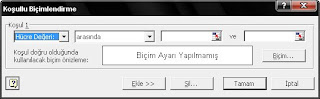






















 ŞEKİL 2: Denetim masası
ŞEKİL 2: Denetim masası






 Şekil 10: Sistem Geri Yükleme
Şekil 10: Sistem Geri Yükleme